Hướng dẫn đăng ký và thanh toán khóa học
Quý khách chọn đường link phù hợp tùy theo nhu cầu
- Khóa Java core: https://academy.laptrinhjavaweb.com/khoa-hoc-java-core
- Khóa Java web: https://academy.laptrinhjavaweb.com/khoa-hoc-java-web
- Khóa Java hosting: https://academy.laptrinhjavaweb.com/khoa-hoc-java-hosting
Sau đó, nhìn vào menu, chọn Bảng giá như hình
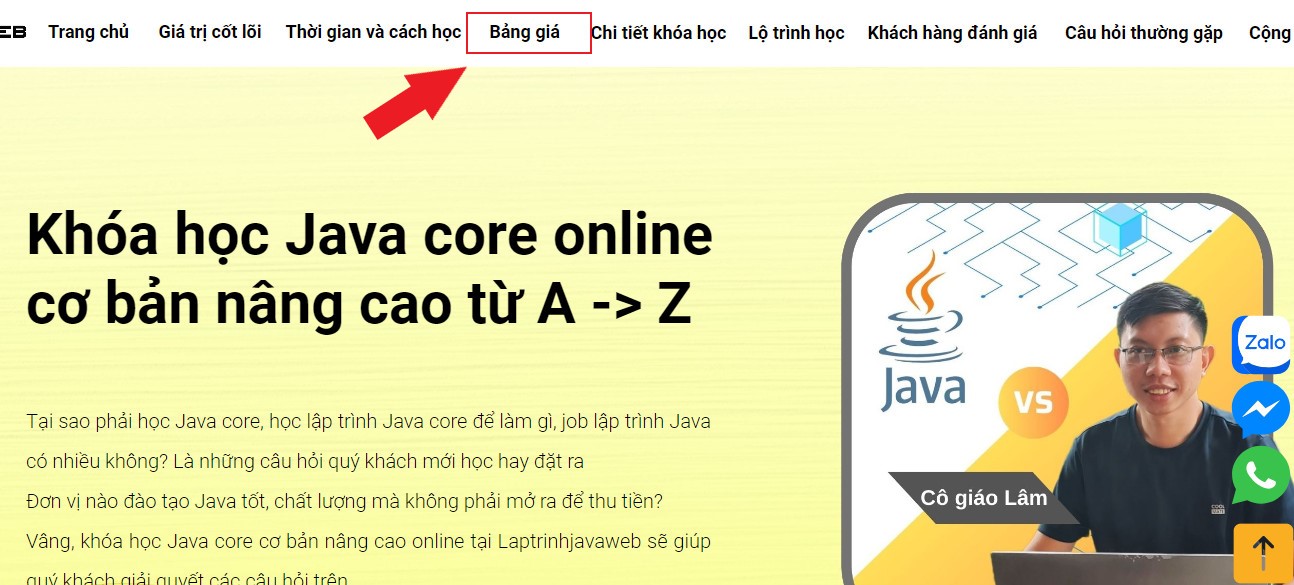
Ví dụ: Quý khách muốn mua Khóa học Java core chuyên sâu online trực tiếp
Sau khi nhấn vào ĐĂNG KÝ NGAY, tiếp tục chọn THÊM VÀO GIỎ HÀNG.


Sau khi thêm sản phẩm vào giỏ hàng, quý khách muốn kiểm tra giỏ hàng thì nhìn vào góc trên bên phải màn hình, chọn biểu tượng giỏ hàng.
Nếu muốn xóa sản phẩm trong giỏ hàng thì quý khách hãy nhấn vào biểu tượng thùng rác như trong hình.
Khi đã thêm sản phẩm vào giỏ hàng, quý khách nhấn chọn ô THANH TOÁN
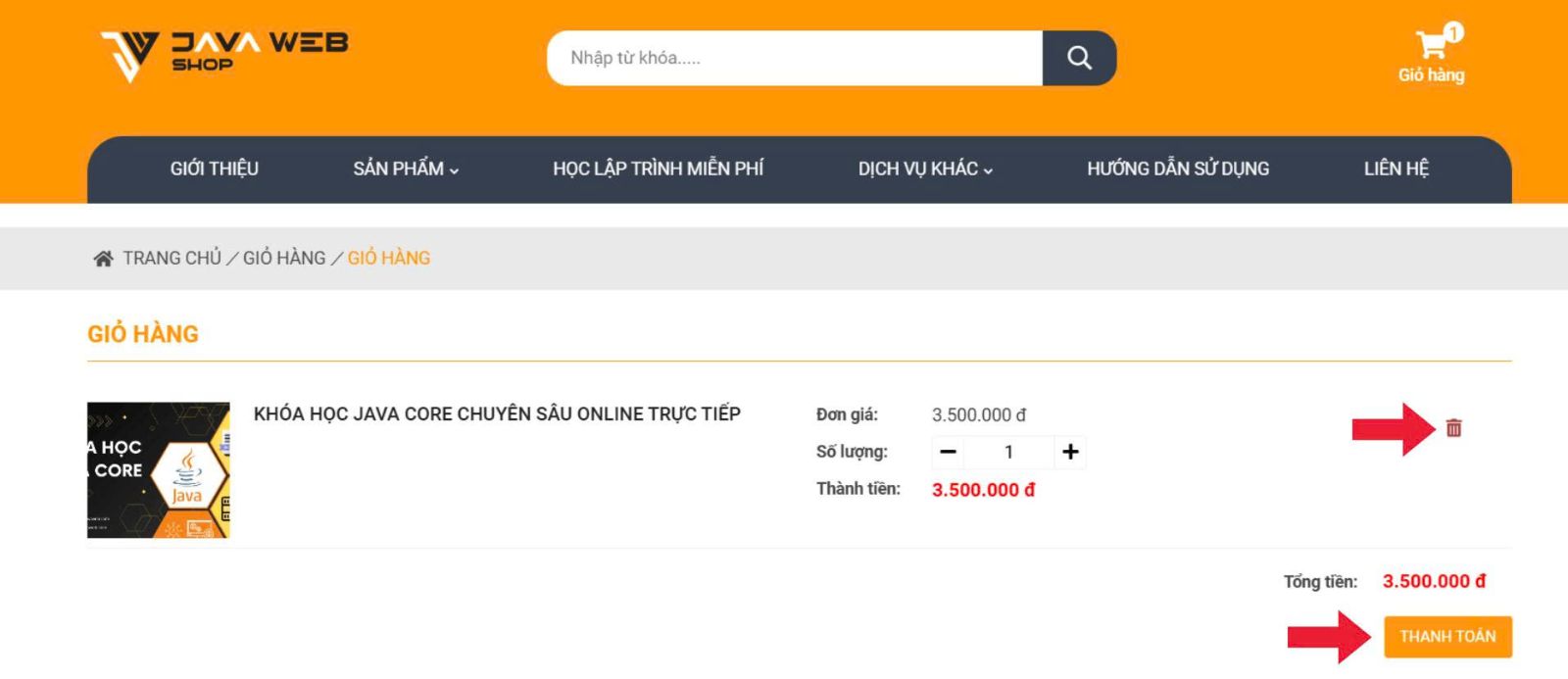
1. Hình thức thanh toán: CHUYỂN KHOẢN QUA QR
Quý khách lựa chọn chuyển khoản qua QR, sau đó chọn Thanh toán và thực hiện quét mã QR thanh toán hiển thị trên màn hình
Chú ý: khi chuyển khoản, quý khách ghi nội dung là: [Họ tên + Gói dịch vụ]. Ví dụ: Bui Minh Thu + Combo 3.0
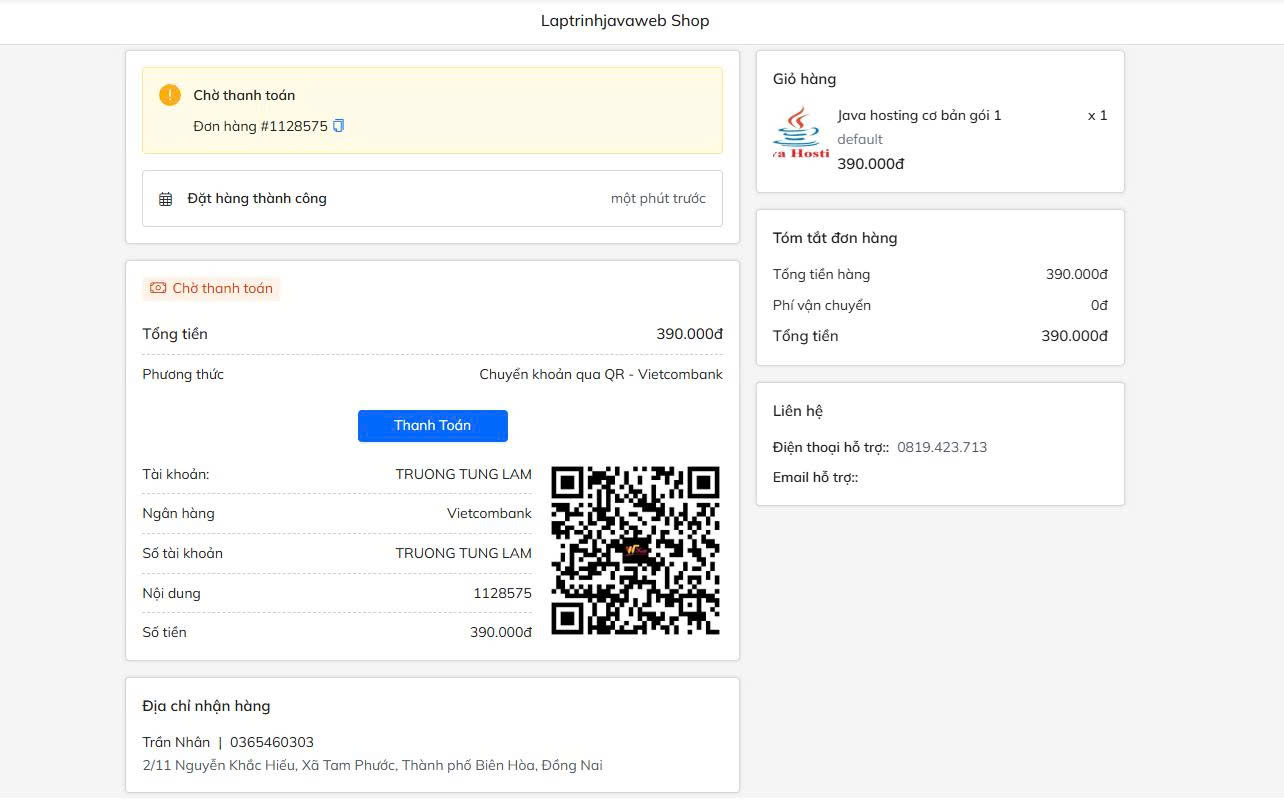
Sau khi chuyển khoản thành công, quý khách thực hiện gửi xác nhận thanh toán về hệ thống theo Hướng dẫn để Laptrinhjavaweb kiểm tra và hỗ trợ đăng ký dịch vụ cho quý khách.
2. Hình thức thanh toán: THANH TOÁN CHUYỂN KHOẢN
TÀI KHOẢN TPBANK
- Số tài khoản: 04353151501
- Chủ tài khoản: CTY TNHH CONG NGHE LAPTRINHJAVAWEB
- Chi nhánh: TPBank Thủ Đức (Ngân hàng TMCP Tiên Phong - CN Thủ Đức)
- Nội dung chuyển khoản: [Họ tên + Gói dịch vụ]. Ví dụ: Bui Minh Thu + Combo 3.0
Sau khi chuyển khoản thành công, quý khách thực hiện gửi xác nhận thanh toán về hệ thống theo Hướng dẫn để Laptrinhjavaweb kiểm tra và hỗ trợ đăng ký dịch vụ cho quý khách.
3. Hình thức thanh toán: THANH TOÁN ONLINE
Lưu ý: Đối với hình thức này, quý khách cần có Internet Banking
Quý khách tiến hành thực hiện theo các bước sau:
- Bước 1:
Khi xuất hiện giao diện như hình dưới đây, quý khách vui lòng điền đầy đủ các thông tin ở mục THÔNG TIN KHÁCH HÀNG
Chọn Thanh toán NganLuong.vn (Thanh toán qua thẻ quốc tế (visa, master, JCB), Thẻ ATM nội địa/Internet Banking)
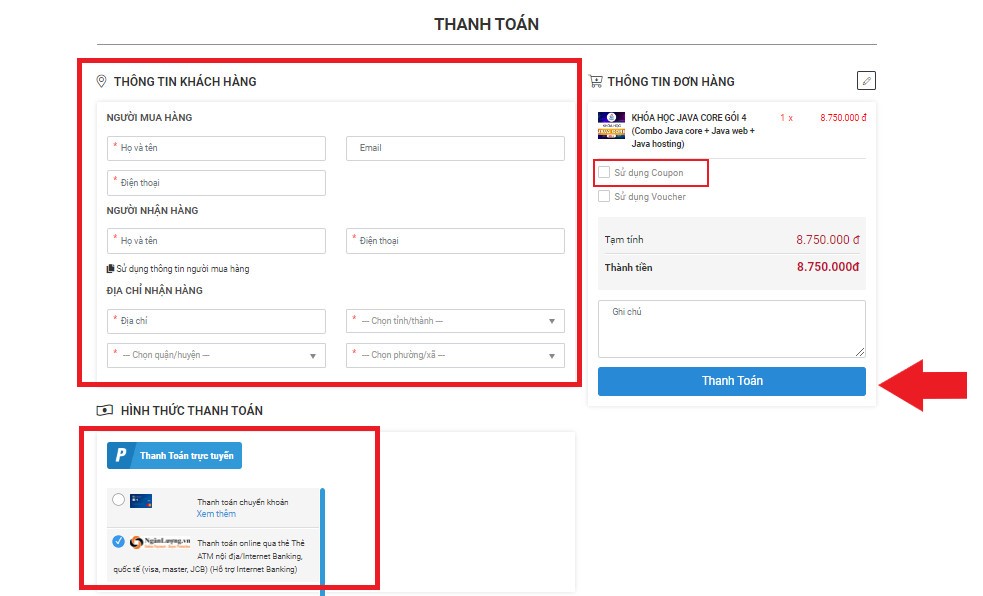
Sử dụng coupon (mã giảm giá)
Quý khách có coupon được cung cấp bởi Laptrinhjavaweb thì nhập mã rồi sau đó nhấn Áp dụng, ngược lại thì bỏ qua mục này.
Tiếp đến, quý khách chọn Thanh toán.
- Bước 2: Chọn Thẻ ATM nội địa (NAPAS). Sau đó chọn ngân hàng để thanh toán.
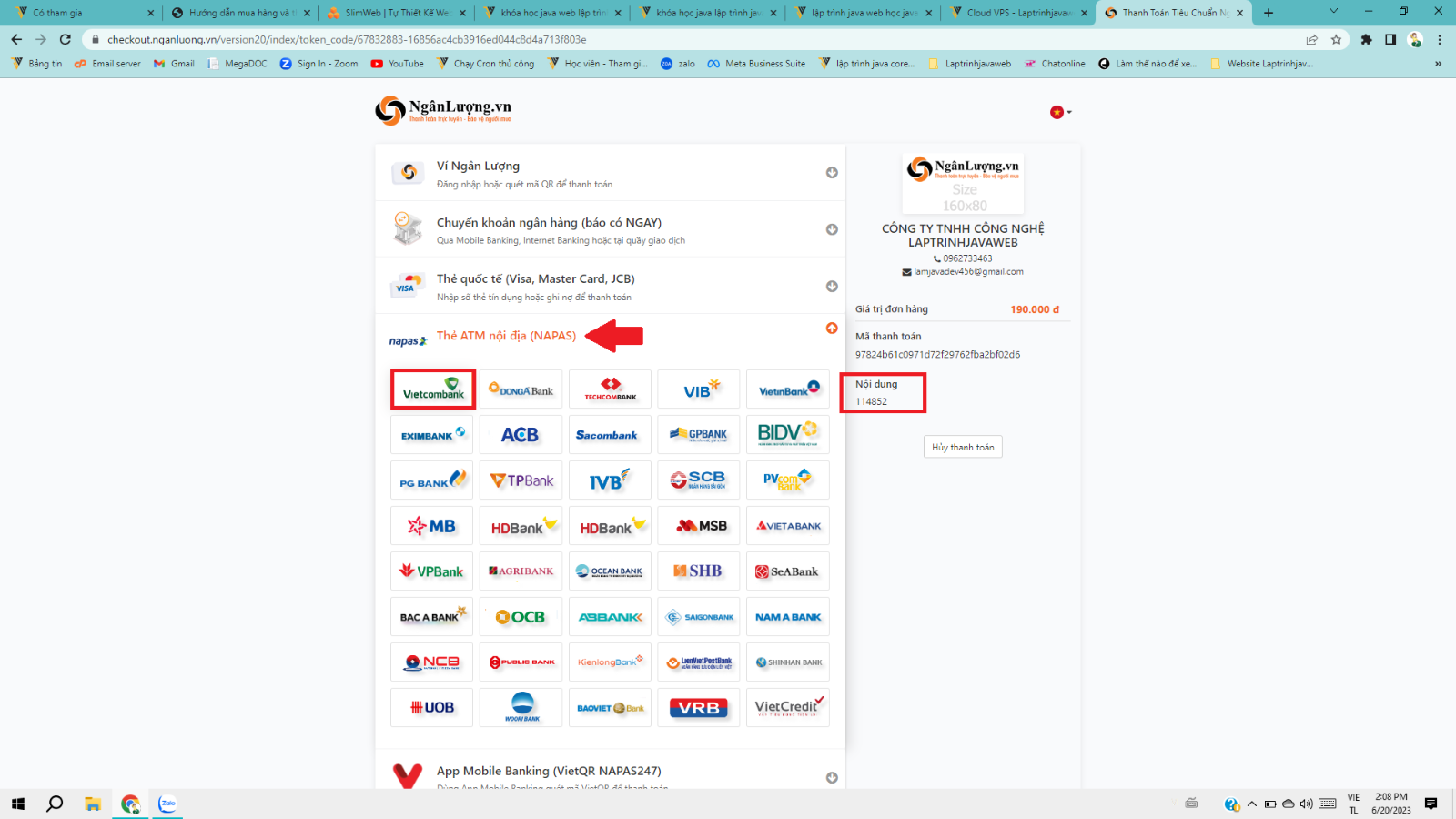
- Dưới đây là ví dụ về thanh toán bằng tài khoản ngân hàng Vietcombank
Trước tiên quý khách cần nhập lại đầy đủ các thông tin như THÔNG TIN KHÁCH HÀNG (ở bước 1). Chọn Tiếp tục.
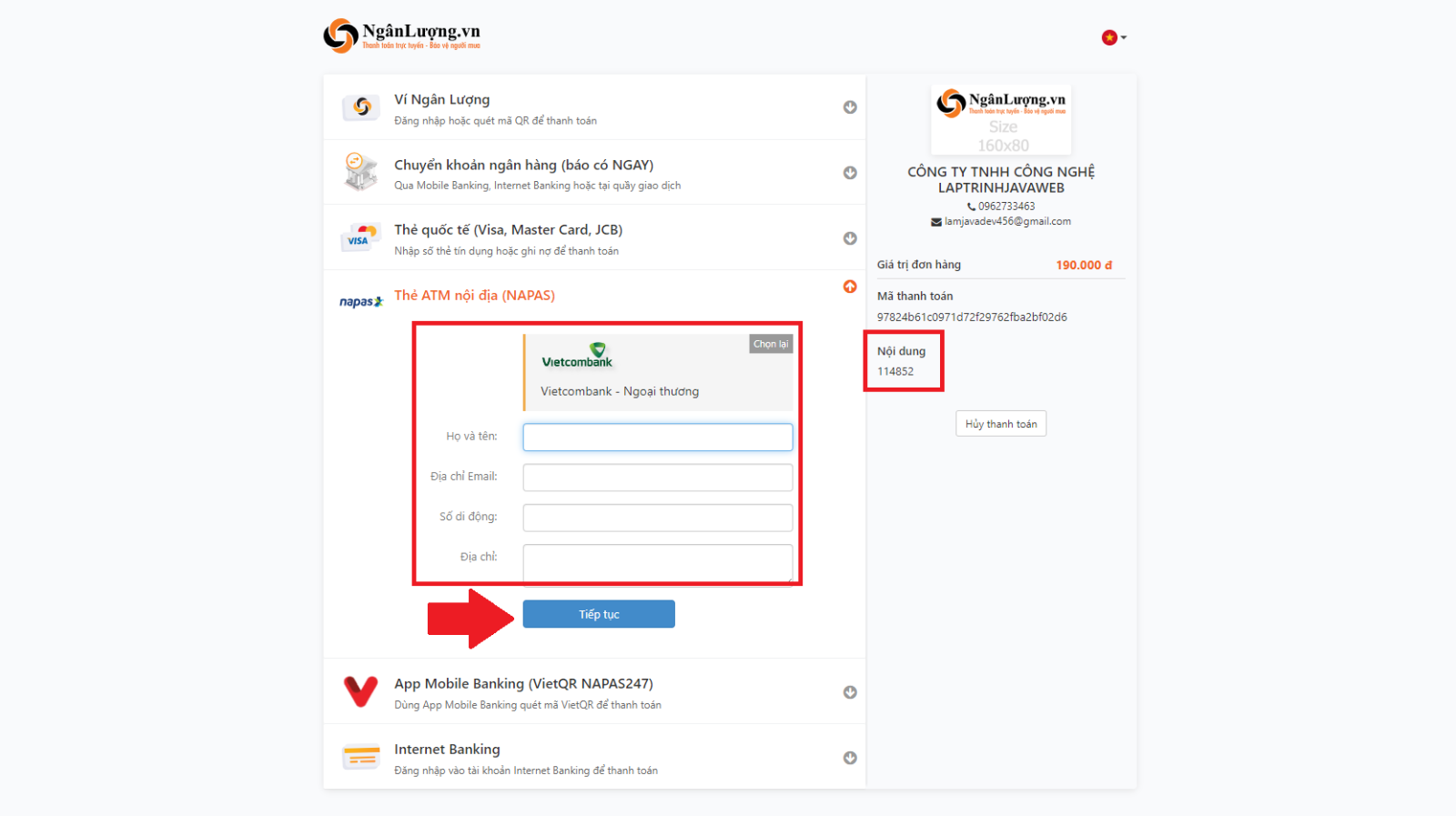
Bước tiếp theo, quý khách cần nhập đầy đủ các thông tin (số thẻ ATM, tên chủ thẻ...). Khi đã nhập xong, quý khách nhấn Tiếp tục
Lưu ý: Quý khách nhập số thẻ, không nhập số tài khoản
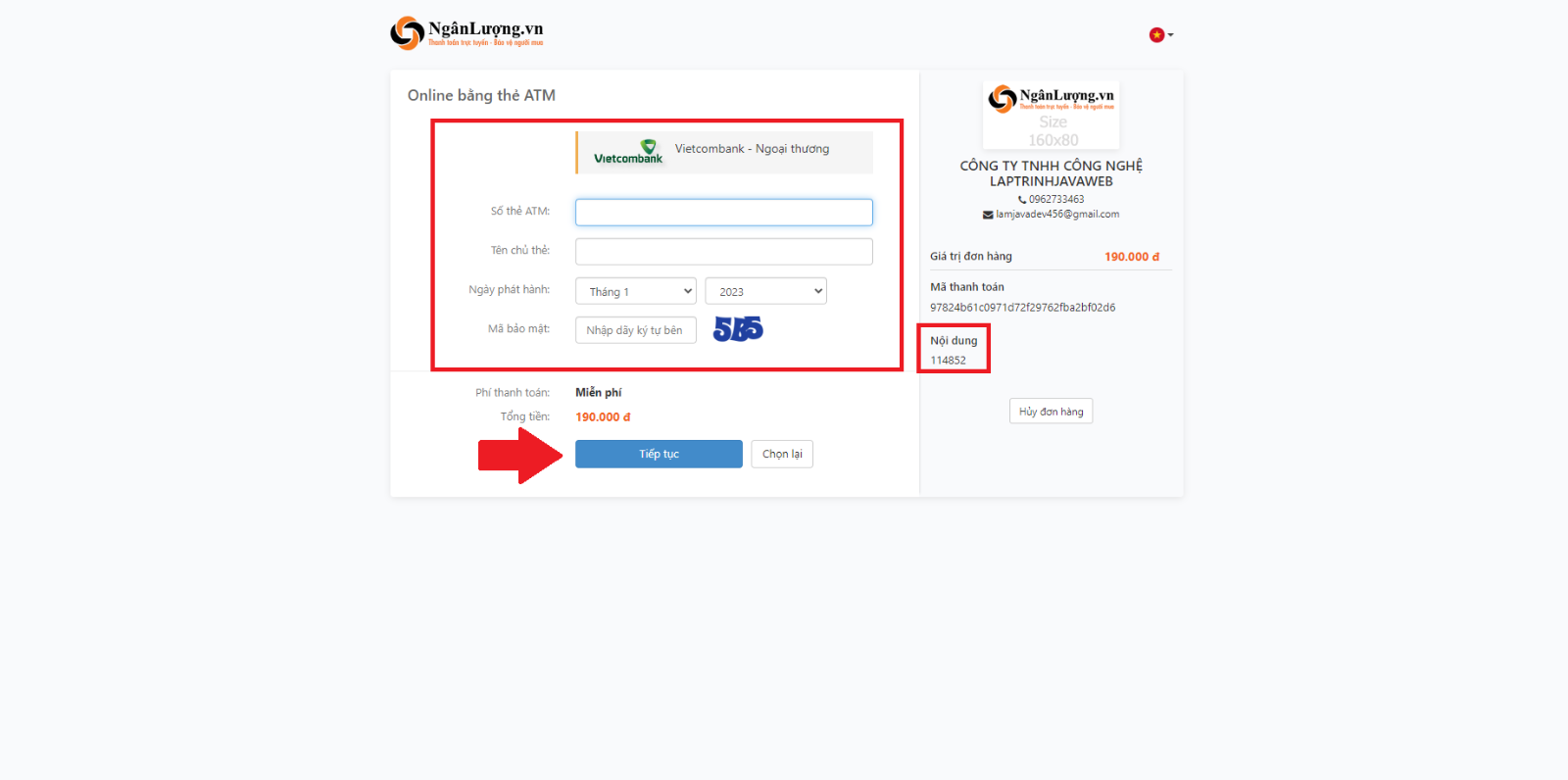
Đối với mỗi ngân hàng sẽ có cách lấy mã xác thực khác nhau. Dưới đây là ví dụ về ngân hàng Vietcombank.
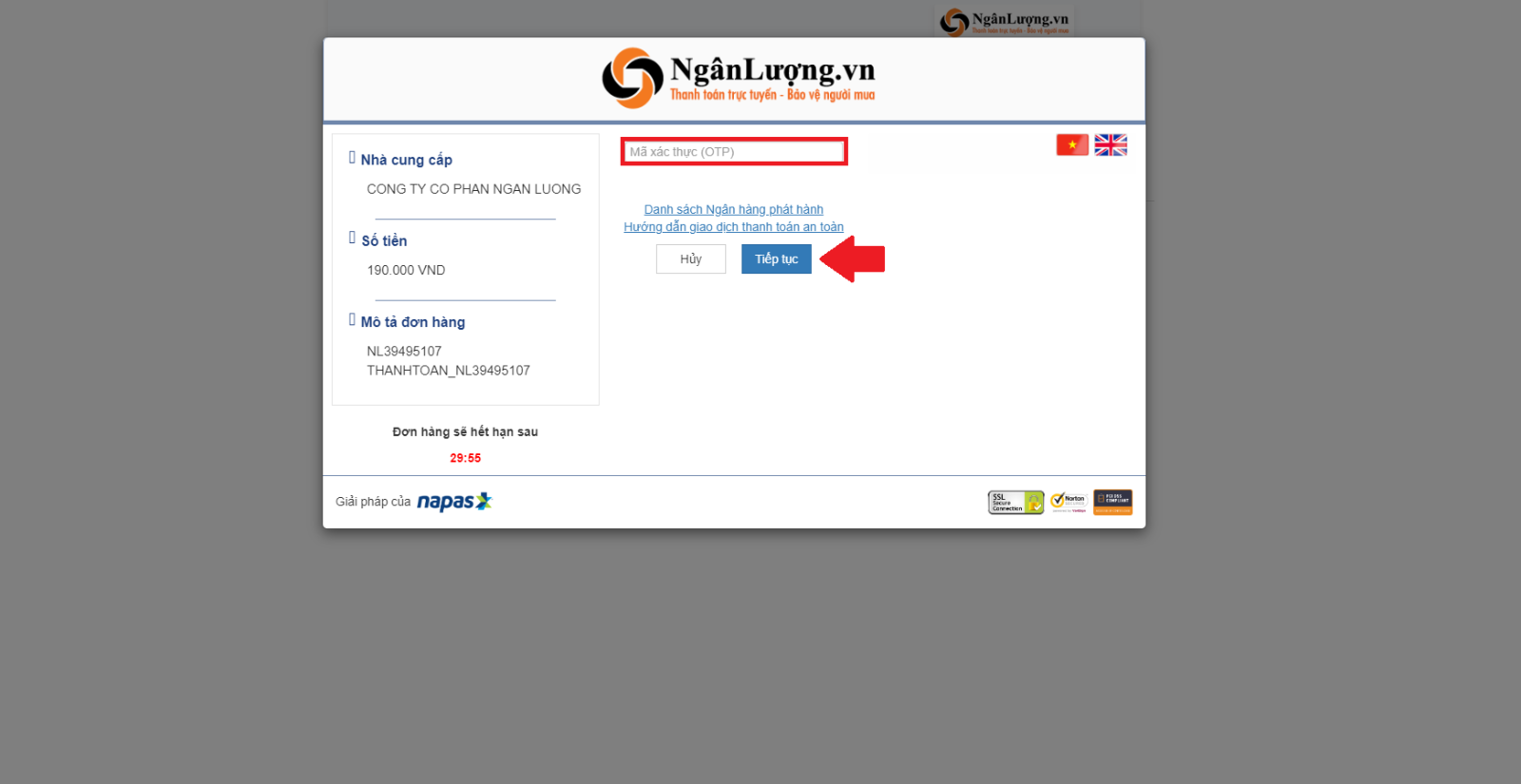
Quý khách nhập mã OPT xong bấm Tiếp tục. Sau đó quý khách chờ đợi trong giây lát, vui lòng KHÔNG ĐÓNG TRÌNH DUYỆT cho đến khi hệ thống báo Thanh toán thành công như hình.
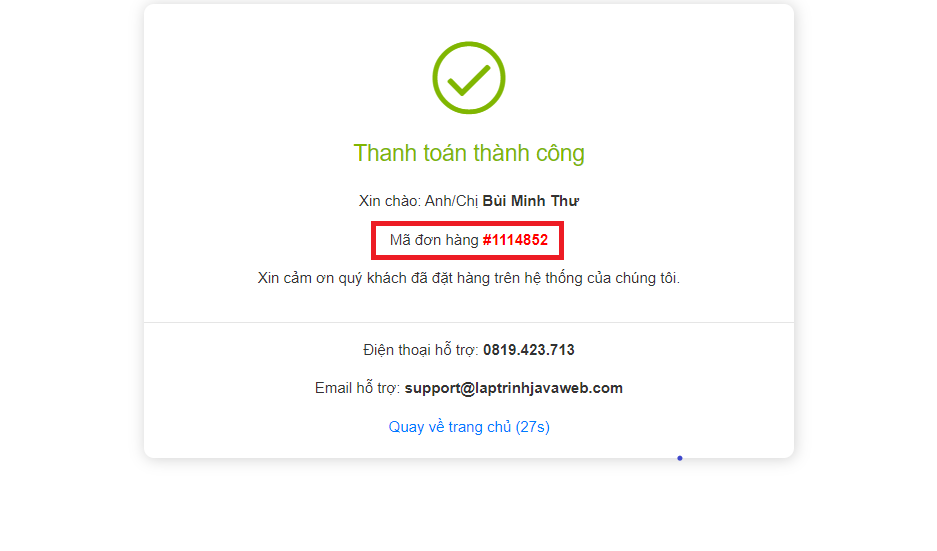
- Bước 3: Xác nhận chuyển khoản và active dịch vụ
Quý khách chụp phần giao dịch chuyển khoản thành công sau đó làm theo các bước
B1: Vào trang https://support.laptrinhjavaweb.com/forms/ticket
B2: Nhập các thông tin
- Tiêu đề: Xác nhận thanh toán dịch vụ
- Tên của bạn: họ tên của quý khách
- Địa chỉ email: email quý khách sẽ sử dụng để đăng ký dịch vụ tại Laptrinhjavaweb
- Phòng ban: quý khách chọn phòng chăm sóc khách hàng
- Mức độ ưu tiên và dịch vụ quý khách giữ nguyên
- Nội dung: "Mã đơn hàng" (ví dụ: 1114852).
- Đính kèm: quý khách đính kèm hình chụp giao dịch thành công
B3: xong B2 thì quý khách bấm "Gửi"
Sau đó quý khách chờ phản hồi từ Laptrinhjavaweb qua email (email mà quý khách nhập ở phần "Địa chỉ email")
Cảm ơn quý khách đã tin tưởng sử dụng dịch vụ.